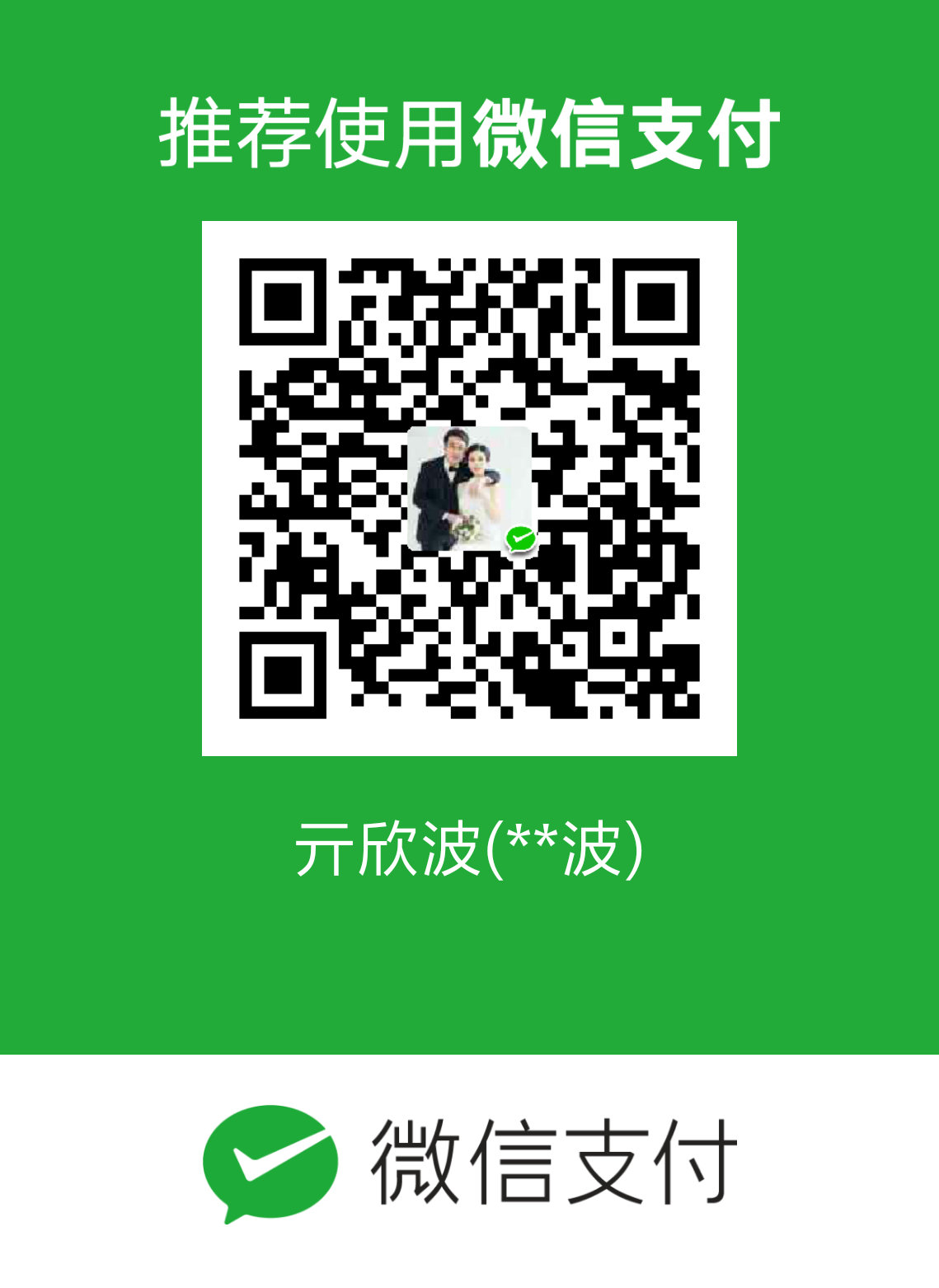前言
ImagePy中表示几何矢量的结构类是Shape,最直观的一个应用就是各种ROI操作,这里通过一个小例子看看各种几何图形是怎样操纵和显示的。
最小demo
1 | from sciapp.object import mark2shp |
上述是个可运行的最小demo,运行结果为:
可以看出,成功绘制出了一个红色轮廓的圆形。
下面逐步解析一下。
mark格式
1 | circle = {'type':'circle', 'color':(255,0,0), 'fcolor':(255,255,0), 'fill':False, 'body':(100,100,50)} |
可以看出,这里的圆形是通过imagepy的mark格式来定义的,即通过一个特定的字典来定义,具体写法见之前的关于mark的解析,在这里。
之所以使用mark格式,是因为它的可读性非常高,如果直接写Shape类会非常不直观。
mark转Shape
1 | mark2shp(mark) |
这一步是将上面的mark格式的定义转为imagepy内置的Shape类型的对象。具体的函数定义为:1
2
3
4
5
6
7
8
9
10
11
12
13
14def mark2shp(mark):
style = mark.copy()
style.pop('body')
keys = {'point':Point, 'points':Points, 'line':Line, 'lines':Lines,
'polygon':Polygon, 'polygons':Polygons, 'circle':Circle,
'circles':Circles, 'rectangle':Rectangle, 'rectangles':Rectangles,
'ellipse':Ellipse, 'ellipses':Ellipses, 'text':Text, 'texts':Texts}
if mark['type'] in keys: return keys[mark['type']](mark['body'], **style)
if mark['type']=='layer':
return Layer([mark2shp(i) for i in mark['body']], **style)
if mark['type']=='layers':
return Layers(dict(zip(mark['body'].keys(),
[mark2shp(i) for i in mark['body'].values()])), **style)
里面的Point、Circle、Rectangle、Ellipse就是ImagePy内置的几何类,它们有一个共同的基类,即Shape类,里面有三个重要的属性和方法,这也是它的不同子类之间需要进行的重载实现(以Circle为例):
(1)body属性:1
self.body = np.array(body, dtype=np.float32)
将mark格式的body传入numpy的array数组中,然后赋给Shape对象的body属性。
这里使用numpy数组的原因有如下几个(源自龙哥的答疑):
- 在draw的时候,需要根据canvas的位移和比例,进行一个加乘运算,得到最后需要draw的画布坐标,即下面代码:
1
2
3
4
5
6
7if pts.dtype == 'circles':
lst = []
x, y, r = pts.body.T
x, y = f(x, y)
r = r * key['k']
lst = np.vstack([x-r, y-r, r*2, r*2]).T
dc.DrawEllipseList(lst) - Shape也可以自动计算边界,就用数组的min、max,带上axis参数就可以实现
- 编辑的时候,一个snap,其实也要判断所有的点,距离鼠标最近的,也有必要用numpy广播。
另外,Shape类的style也是mark传入,也可以转为JSON格式的数据,具体可以详看Shape类的代码。
(2)转为mark格式:1
2def to_mark(self):
return Shape.to_mark(self, tuple(self.body.tolist()))
即将Shape的body转为mark格式。
(3)转为shapely的geom格式:1
2def to_geom(self):
return geom.Point(self.body[:2]).buffer(self.body[2])
shapely是一个对几何矢量几何进行操作和分析的python库。
上面这条语句就是将body的前两个数作为点的坐标生成shapely中的Point,然后将body的第三个数(即半径)生成该Point的缓冲区,即形成一个圆形区域。
转为shapely的geometry结构后,就可以进行复杂的几何运算。比如编辑时候的拖拽,判断鼠标是否点击在图形的内部,就需要将Shape转成shapely的geometry。
关于shapely的教程可以参考:
矢量数据的空间分析:使用Shapely
基于Python的缓冲区分析
将Shape传入画布
1 | canvas.set_shp(mark2shp(mark)) |
注意,这里的canvas对象其实是VCanvas类的对象,实际做的是:1
2
3
4
5
6
7class VCanvas(Canvas):
def __init__(self, parent, autofit=False, ingrade=True, up=True):
Canvas.__init__(self, parent, autofit, ingrade, up)
def set_shp(self, shp):
self.marks['shape'] = shp
self.update()
可以看出,VCanvas继承了Canvas,所以就是将Circle对象传给了Canvas的marks属性(这个属性是个字典)的shape这个key。
并且调用Canvas的update进行更新。
画布绘制几何图形
那么在画布中是怎样绘制几何图形的呢?
具体代码实现如下:1
2
3
4
5
6
7for i in self.marks.values():
if i is None: continue
if callable(i):
i(dc, self.to_panel_coor, k = self.scale)
else:
drawmark(dc, self.to_panel_coor, i, k=self.scale, cur=0,
winbox=self.winbox, oribox=self.oribox, conbox=self.conbox)
首先通过字典的values方法返回marks属性中的所有的值values,以这里绘制Circle为例,那么返回的i就是:1
<class 'sciapp.object.shape.Circle'>
即i是Circle对象。注意这里不要使用print来直接打印i,而需要使用type来显示,因为在Shape类中有一个方法:1
2def __str__(self):
return str(self.to_mark())
即如果想看i的值时,会先将其转为mark格式再打印出来,但实际i是个Shape对象。
因为i不是callable的,所以就会调用drawmark来显示,最终是使用dc的DrawCircle来绘图。具体绘制过程也可以参见mark模式解析那一篇。
添加shape动作
这一部分是shape对象进阶,主要看怎样在画布中实时绘制shape,涉及了shape动作和鼠标事件。
最小可用的demo如下:1
2
3
4
5
6
7
8
9
10
11
12
13
14
15
16
17
18
19
20from sciapp.object import mark2shp
from sciapp.action import EllipseEditor
from sciwx.canvas import VCanvas as Canvas
import wx
circle = {'type':'circle', 'color':(255,0,0), 'fcolor':(255,255,0), 'fill':False, 'body':(100,100,50)}
layer = {'type':'layer', 'num':-1, 'color':(0,0,255), 'fcolor':(255,255,255), 'fill':False, 'body':[circle]}
def mark_test(mark):
frame = wx.Frame(None, title='gray test')
canvas = Canvas(frame, autofit=False, up=True)
canvas.set_shp(mark2shp(mark))
frame.Show()
if __name__ == '__main__':
app = wx.App()
EllipseEditor().start(None)
mark_test(layer)
app.MainLoop()
可以看出,就是在最上面例子上添加了一个自由绘制椭圆的动作。
具体分析一下:
首先添加椭圆编辑器:1
2from sciapp.action import EllipseEditor
EllipseEditor().start(None)
这个椭圆编辑器实际是一个工具Tool,它最开始的源头可视为Tool类,即:1
2
3
4
5
6
7
8
9
10
11
12
13class Tool(SciAction):
title = 'Base Tool'
default = None
cursor = 'arrow'
def mouse_down(self, canvas, x, y, btn, **key): pass
def mouse_up(self, canvas, x, y, btn, **key): pass
def mouse_move(self, canvas, x, y, btn, **key): pass
def mouse_wheel(self, canvas, x, y, d, **key): pass
def start(self, app):
self.app, self.default = app, self
if not app is None: app.tool = self
Tool中定义了鼠标动作,最原始的Tool中只是提供了鼠标动作定义入口,并没有具体的动作。
Tool派生了DefaultTool,可以实现最朴素的移动画布和缩放画布功能(具体见DefaultTool代码)。
DefaultTool派生了ShapeTool,不过这个派生并没有实质性的扩展,只是为了与ImageTool、TableTool进行区分。
ShapeTool派生了BaseEditor,该工具对Shape对象进行了深度的动作定制:
(1)鼠标中键拖动;
(2)alt+右键:删除一个shape
(3)shift+右键:合并shape
(4)右键:将shape根据当前区域大小缩放
(5)alt+ctrl:显示锚点(注意这个地方得移动一下鼠标,因为没有定义单独的键盘事件,否则无法触发动作)
(6)alt+ctrl+鼠标拖动锚点:改变shape
BaseEditor派生了EllipseEditor,该工具又对椭圆形状进行了自定义:
(1)鼠标左键按下并拖动:新建一个椭圆;
(2)alt+新建椭圆:两者做差;
(3)shift+新建椭圆:两者取并集
(4)alt+shift+新建椭圆:两者取交集
那么,画布是怎样获取shape和tool的呢?答案就在Canvas中的这两行:1
2obj, tol = self.get_obj_tol()
btn, tool = me.GetButton(), self.tool or tol
第一行得到了当前的对象,对于shape对象,注意VCanvas的这两个方法和属性:1
2
3
4
5
6
7
8
9
10
11
12
13
14
15
16
17class VCanvas(Canvas):
def __init__(self, parent, autofit=False, ingrade=True, up=True):
Canvas.__init__(self, parent, autofit, ingrade, up)
def get_obj_tol(self):
return self.shape, ShapeTool.default
def set_shp(self, shp):
self.marks['shape'] = shp
self.update()
def set_tool(self, tool): self.tool = tool
def shape(self):
if not 'shape' in self.marks: return None
return self.marks['shape']
即VCanvas重载了Canvas的获取对象的方法,同时shape属性又获得了之前的Shape对象。
另外需要注意的是在EllipseEditor中添加椭圆时用的是:1
shp.body.append(self.obj)
所以这也就是为什么在程序中又新加了一个layer,即:1
layer = {'type':'layer', 'num':-1, 'color':(0,0,255), 'fcolor':(255,255,255), 'fill':False, 'body':[circle]}
否则body中无法append进去。